v 3.2.1より、Discordとの連携機能をアップデートいたしました。
本記事では新しい仕様について詳しく解説いたします。
商品情報の埋め込み機能
Discordの埋め込み機能との連携により、必要な情報を限られた領域内に表示しやすくなりました。
カスタマイズされた送信内容の設定と併用が可能です。
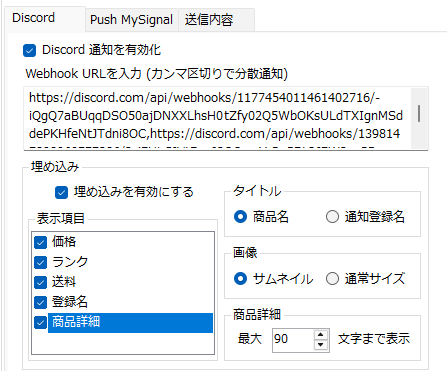
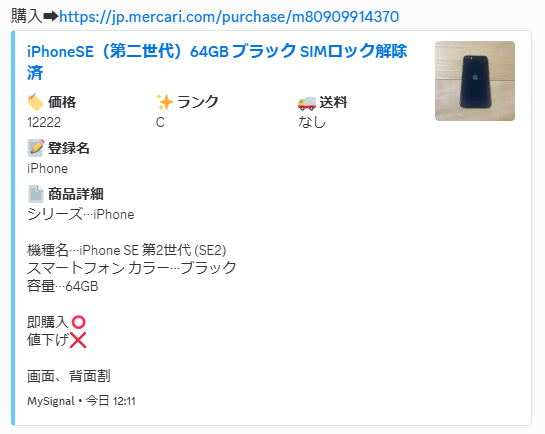
サムネイル画像はクリックする事で拡大表示できます。
「ツール設定」→「通知設定」→「オプション」→「通知するURLを即時購入リンクにする」
を有効にする事で、タイトルリンクの遷移先を購入ページにできます。
Webhook URLの発行方法
- サーバーとチャンネルを準備する
Discord にログインし、左下の「+」ボタン(サーバーを追加)から新規サーバーを作成
追加後に画面左側のサーバーリストから対象のサーバーを選択
テキストチャンネルの「+」ボタン(チャンネルを作成)から任意のチャンネル名で追加する - Webhook 設定画面を開く
作成したチャンネル名の右側にある歯車アイコンをクリックして、「チャンネルの編集」を開く
左側のメニューから「連携サービス」を選択し、「ウェブフック」を開く - Webhook URL を発行する
「新しいウェブフック」をクリックする事で新しいボットが追加されます。
追加されたボットを開き、任意の名前と投稿先チャンネルを選択してから「変更を保存する」をクリック
最後に「ウェブフックURLをコピー」をクリックし、設定カ所にペーストします。
複数のWebhookによる分散通知
従来のバージョンのDiscord通知機能では、短い間隔で通知件数が多すぎる場合にすぐに制限対象となってしまい、規制後に通知タスクがスタックし、メッセージが不達となってしまうといった問題が発生していました。
今回のアップデートにより、複数のWebhook URLの設定を可能にし、分散通知を可能にする事で、監視が広範囲で通知送信件数の多い設定で稼働中のユーザー様でもDiscord連携を活用できるようになりました。
分散通知の設定方法
「ツール設定」→「通知設定」にあるWebhook URLの入力欄に、次のようにカンマ区切りで複数のWebhookを設定します。
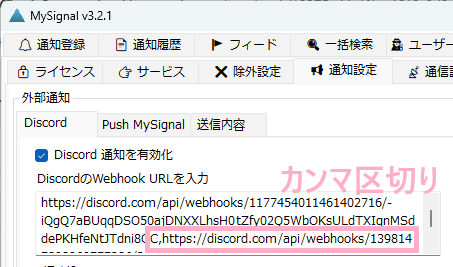
Discord側の制限について
Webhook URLの設定数にツール側の制限はございませんが、Discord側でサーバーあたり10個までの発行制限があります。
また、1つのチャンネルで複数のWebhook URLを発行しても、制限緩和にはつながりません。
制限緩和には複数チャンネルのWebhook URLを設定するのが最も効果的です。
以下はDiscordの公式資料から抜粋したWebhook URLの各種利用制限に関する詳細となります。
- ウェブフックはメッセージを1分あたり30通しか送信できません
- すべてのボットは、APIに対して1秒あたり最大50件のリクエストを送信できます
- 埋め込みのタイトルは256文字までに制限されます
- 埋め込みの説明は2,048文字までに制限されます
1分あたり30通の制限は、チャンネルごとに科されるものであるため
複数チャンネルのウェブフック設定によりこの制限は回避できます。
上記制限についての詳細ソースは以下Discord側の公式文献をご確認下さい。
「ウェブフックと埋め込みの使用」
https://discord.com/safety/using-webhooks-and-embeds
「Rate Limits」
https://discord.com/developers/docs/topics/rate-limits
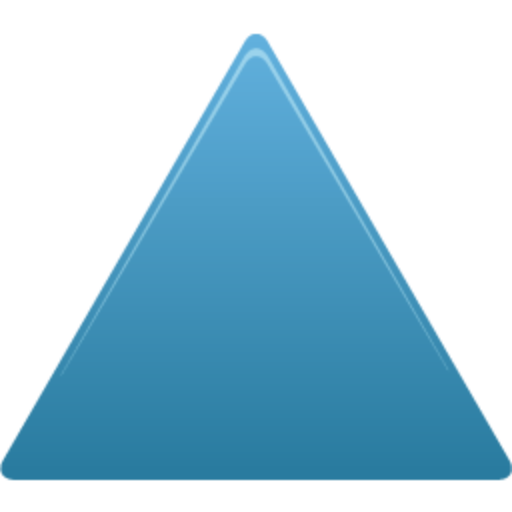 MySignal
MySignal 
